
Rocket.Chatは、完全なチームコミュニケーションプラットフォームであり、自己ホスト型のSlackの代替手段です。 Meteorで構築されており、ヘルプデスクチャット、ビデオ会議、ファイル共有、音声メッセージ、APIなどのさまざまな機能を提供します。
このチュートリアルでは、SSLリバースプロキシとしてNginxを使用してCentOS7サーバーにRocket.Chatをインストールして展開する方法を示します。
前提条件#
このチュートリアルを続行する前に、次の前提条件を満たしていることを確認してください。
- CentOS 7サーバー、公式のRocket.Chatシステム要件によると、少なくとも1GのRAMが必要です。
- sudo権限を持つユーザーとしてログインしています。
- サーバーのIPアドレスを指すドメイン名があります。この記事では、
example.comを使用します 。 - Nginxがインストールされていますが、インストールされていない場合は、このチュートリアルに従ってインストールできます。
- SSL証明書。 Let’s Encryptから無料のものを生成するか、別のプロバイダーから購入することができます。
依存関係のインストール#
必要なnpmをビルドするために必要な次のパッケージをインストールします モジュール:
sudo yum install epel-release curl GraphicsMagick gcc-c++
次に、 Node.jsをインストールします およびnpm 次のように入力します:
sudo yum install -y nodejs npmこの記事を書いている時点で、Rocket.Chatに推奨されるNode.jsversionはNode.jsv8.11.3です。
次のコマンドを発行して、 nをインストールします ユーティリティと推奨されるNode.jsバージョン:
sudo npm install -g inherits nsudo n 8.11.3
MongoDBはNoSQLドキュメント指向データベースであり、Rocket.Chatによってデータストアとして使用されます。 Rocket.ChatはMongoDBバージョン3.6を推奨しています。
yumを使用してMongoDBをインストールします 公式のMongoDBリポジトリから。
選択したエディターを開き、次のリポジトリファイルを作成します。
sudo nano /etc/yum.repos.d/mongodb-org.repo次のコンテンツをファイルに貼り付けます:
/etc/yum.repos.d/mongodb-org.repo[mongodb-org-3.6]
name=MongoDB Repository
baseurl=https://repo.mongodb.org/yum/redhat/$releasever/mongodb-org/3.6/x86_64/
gpgcheck=1
enabled=1
gpgkey=https://www.mongodb.org/static/pgp/server-3.6.asc
ファイルを保存して、テキストエディタを閉じます。
MongoDBをインストールするには、次のコマンドを実行します。
sudo yum install mongodb-orgインストールが完了したら、MongoDBサービスを有効にして開始します。
sudo systemctl start mongodsudo systemctl enable mongod
Rocket.Chatインスタンスを実行する新しいユーザーとグループを作成します。簡単にするために、ユーザーに rocketという名前を付けます。 :
sudo useradd -m -U -r -d /opt/rocket rocket
nginxを追加します ユーザーを新しいユーザーグループに変更し、 / opt / rocketを変更します Nginxがアクセスできるようにするためのディレクトリ権限:
sudo usermod -a -G rocket nginxsudo chmod 750 /opt/rocket
Rocket.Chatのインストール#
ユーザーrocketに切り替えます 次のように入力します:
sudo su - rocketRocket.Chat with curlの最新の安定バージョンをダウンロードします:
curl -L https://releases.rocket.chat/latest/download -o rocket.chat.tgz
ダウンロードが完了したら、アーカイブを抽出し、ディレクトリの名前を Rocket.Chatに変更します。 :
tar zxf rocket.chat.tgzmv bundle Rocket.Chat
Rocket.Chat / programs / serverに変更します ディレクトリを作成し、必要なすべての npmをインストールします パッケージ:
cd Rocket.Chat/programs/servernpm install
systemdユニットを作成し、Nginxitでリバースプロキシを設定する前に、インストールが成功したかどうかをテストすることをお勧めします。
そのためには、まず必要な環境変数を設定します。
export PORT=3000export ROOT_URL=http://example.com:3000/export MONGO_URL=mongodb://localhost:27017/rocketchat
次に、 Rocket.Chatに戻ります。 ディレクトリを作成し、 Rocket.Chatを開始します 次のコマンドを発行してサーバー:
cd ../../node main.js
エラーがない場合は、次の出力が表示されます。
➔ +---------------------------------------------+
➔ | SERVER RUNNING |
➔ +---------------------------------------------+
➔ | |
➔ | Rocket.Chat Version: 0.71.1 |
➔ | NodeJS Version: 8.11.3 - x64 |
➔ | Platform: linux |
➔ | Process Port: 3000 |
➔ | Site URL: http://0.0.0.0:3000/ |
➔ | ReplicaSet OpLog: Disabled |
➔ | Commit Hash: e73dc78ffd |
➔ | Commit Branch: HEAD |
➔ | |
➔ +---------------------------------------------+
この時点で、Rocket.ChatがCentOS7マシンにインストールされています。 CTRL + CでRocket.Chatサーバーを停止します 次の手順に進みます。
Systemdユニットを作成する#
Rocket.Chatをサービスとして実行するには、 rocketchat.serviceを作成します / etc / systemd / system /内のユニットファイル ディレクトリ:
sudo nano /etc/systemd/system/rocketchat.service次のコンテンツをファイルに貼り付けます:
/etc/systemd/system/rocketchat.service[Unit]
Description=Rocket.Chat server
After=network.target nss-lookup.target mongod.target
[Service]
StandardOutput=syslog
StandardError=syslog
SyslogIdentifier=rocketchat
User=rocket
Environment=MONGO_URL=mongodb://localhost:27017/rocketchat ROOT_URL=http://example.com:3000/ PORT=3000
ExecStart=/usr/local/bin/node /opt/rocket/Rocket.Chat/main.js
[Install]
WantedBy=multi-user.target
ファイルを保存して閉じます。
新しいユニットファイルが作成されたことをsystemdに通知し、次を実行してRocket.Chatサービスを開始します。
sudo systemctl daemon-reloadsudo systemctl start rocketchat
次のコマンドでサービスステータスを確認します。
sudo systemctl status rocketchat出力は次のようになります。
● rocketchat.service - Rocket.Chat server
Loaded: loaded (/etc/systemd/system/rocketchat.service; enabled; vendor preset: disabled)
Active: active (running) since Tue 2018-04-10 20:30:56 UTC; 8s ago
Main PID: 32356 (node)
CGroup: /system.slice/rocketchat.service
└─32356 /usr/local/bin/node /opt/rocket/Rocket.Chat/main.js
エラーがない場合は、起動時にRocket.Chatサービスを自動的に開始できるようにすることができます:
sudo systemctl enable rocketchatNginxでリバースプロキシを設定する#
CentOS 7にNginxをインストールする方法と、CentOS 7ガイドでLet’s Encryptを使用してNginxを保護する方法に従った場合は、NginxがSSL証明書でインストールおよび構成されているはずです。
次に、Rocket.Chatインストール用に新しいサーバーブロックを作成する必要があります:
sudo nano /etc/nginx/conf.d/example.com.conf次のコンテンツをファイルに貼り付けます:
/etc/nginx/conf.d/example.com.confupstream rocketchat_backend {
server 127.0.0.1:3000;
}
server {
listen 80;
server_name example.com www.example.com;
include snippets/letsencrypt.conf;
return 301 https://example.com$request_uri;
}
server {
listen 443 ssl http2;
server_name www.example.com;
ssl_certificate /etc/letsencrypt/live/example.com/fullchain.pem;
ssl_certificate_key /etc/letsencrypt/live/example.com/privkey.pem;
ssl_trusted_certificate /etc/letsencrypt/live/example.com/chain.pem;
include snippets/ssl.conf;
return 301 https://example.com$request_uri;
}
server {
listen 443 ssl http2;
server_name example.com;
ssl_certificate /etc/letsencrypt/live/example.com/fullchain.pem;
ssl_certificate_key /etc/letsencrypt/live/example.com/privkey.pem;
ssl_trusted_certificate /etc/letsencrypt/live/example.com/chain.pem;
include snippets/ssl.conf;
include snippets/letsencrypt.conf;
access_log /var/log/nginx/example.com-access.log;
error_log /var/log/nginx/example.com-error.log;
location / {
proxy_pass http://rocketchat_backend/;
proxy_http_version 1.1;
proxy_set_header Upgrade $http_upgrade;
proxy_set_header Connection "upgrade";
proxy_set_header Host $http_host;
proxy_set_header X-Real-IP $remote_addr;
proxy_set_header X-Forward-For $proxy_add_x_forwarded_for;
proxy_set_header X-Forward-Proto http;
proxy_set_header X-Nginx-Proxy true;
proxy_redirect off;
}
}
変更を有効にするには、Nginxサービスをリロードします:
sudo systemctl reload nginxRocket.Chatの設定#
ブラウザを開き、次のように入力します: http://chat.example.com 。
インストールが成功すると、Rocket.Chatセットアップウィザードが表示されます。このウィザードは、最初の管理者ユーザーのセットアップ、組織の構成、無料のプッシュ通知を受信するためのサーバーの登録などをガイドします。
初期設定ウィザードの最初のセクションでは、管理者ユーザーを設定するように求められます。
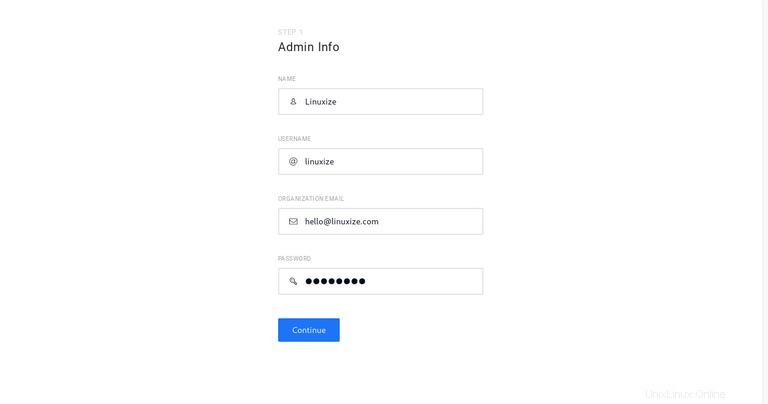
管理者情報の入力が完了したら、続行をクリックします ボタンをクリックし、次のステップで組織情報を入力します:
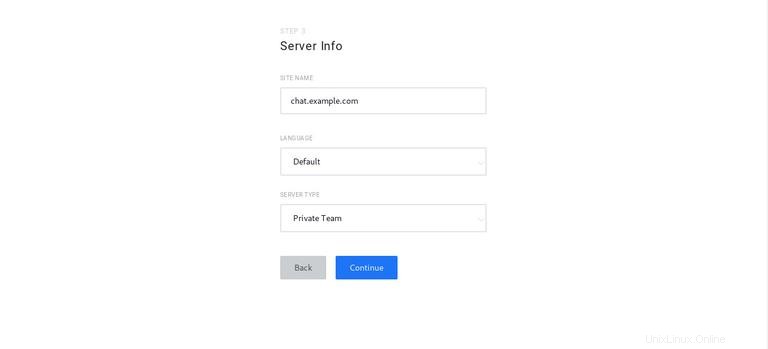
初期設定ウィザードの3番目のセクションでは、サーバー情報を入力するように求められます。
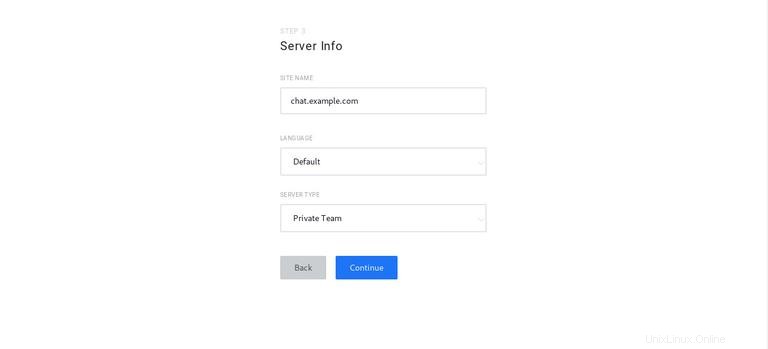
次のステップでは、Rocket.Chatの事前構成されたゲートウェイとプロキシを使用するかどうかを尋ねられます。このオプションを選択すると、Rocket.Chat Appsマーケットプレイスや、プッシュ通知などの他のほとんどの機能にアクセスできます。ボックスの。
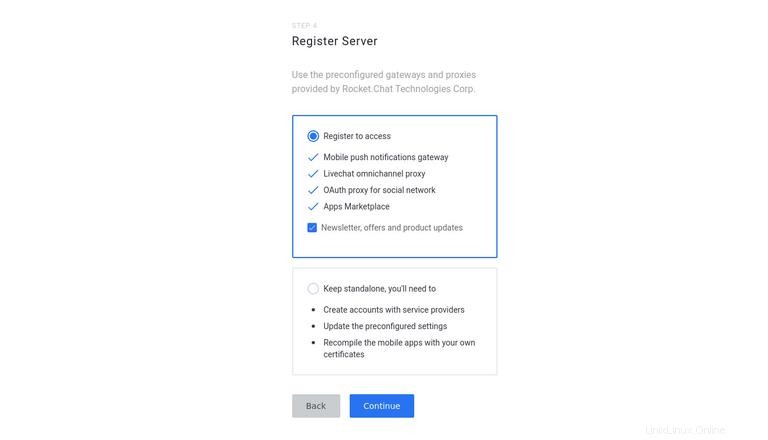
選択して、続行をクリックします ボタンをクリックすると、ワークスペースを使用する準備ができたことを示す次のページにリダイレクトされます。
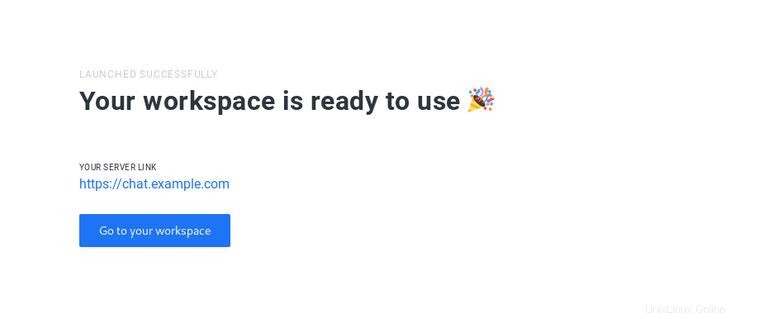
ワークスペースに移動をクリックします ボタンをクリックすると、管理者ユーザーとしてログインしているRocket.Chatダッシュボードにリダイレクトされます。